亿图图示(英文名称:Edraw Max)是一个简单易用的图形图标设计软件,该软件将复杂的绘图变得简单易用,无需掌握复杂的专业知识,全拖拽式操作,即学即用,不论背景,轻松上手;拥有280+图形解决方案,26000+绘图符号,1500+专业模板,一款软件就能承包你的日常绘图;支持导入Visio常用格式VSD、VSDX,可以一键导出WPS、Word、PPT、PDF、SVG和常用图片格式。
安装教程
1、下载并解压安装包,双击打开文件夹,打开刚刚解压的文件夹,找到“Edraw-max_full5371_2.exe”文件,鼠标右击选择“以管理员身份运行”
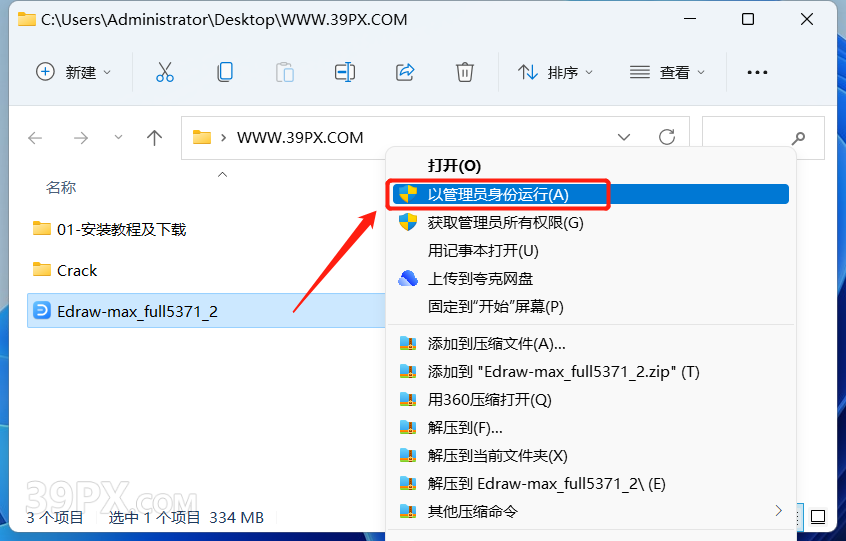
2、点击“确定”
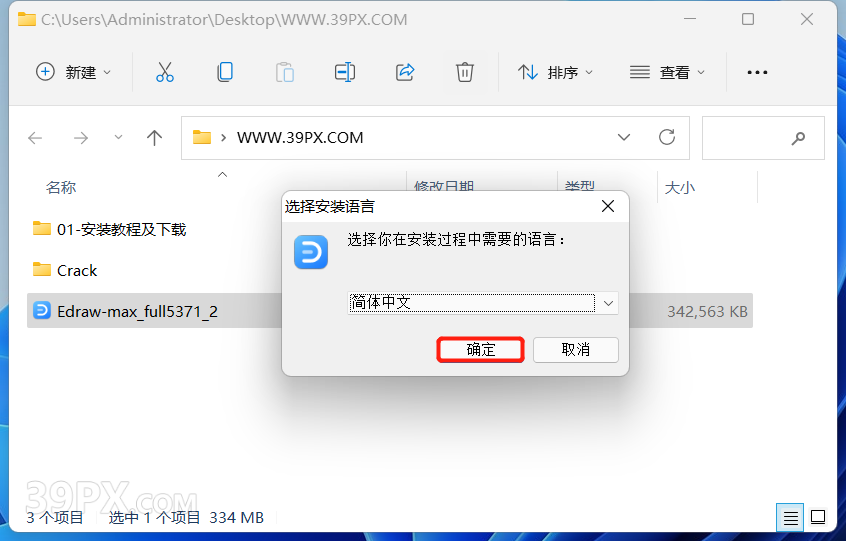
3、选择“我同意”,然后点击“下一步”
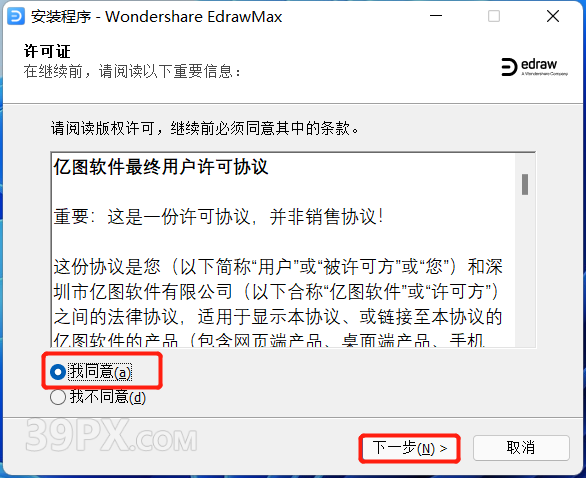
4、点击“浏览“可以选择软件安装路径,建议和教程中的保持一致,本例安装到C盘(演示默认安装仅供参考,或者可以在其它磁盘里创建一个新的文件夹,安装路径不要出现中文),点击“下一步”
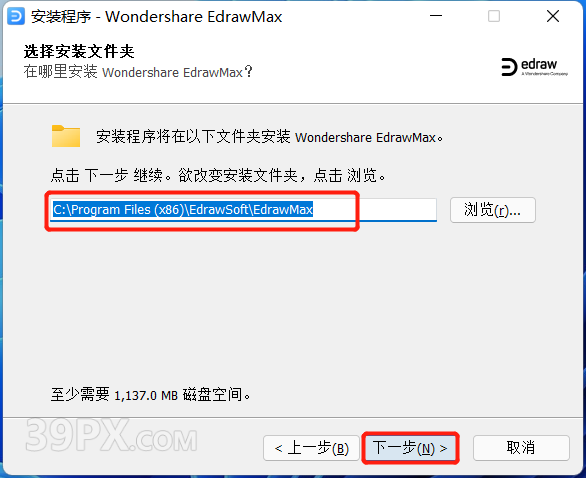
5、点击“下一步”
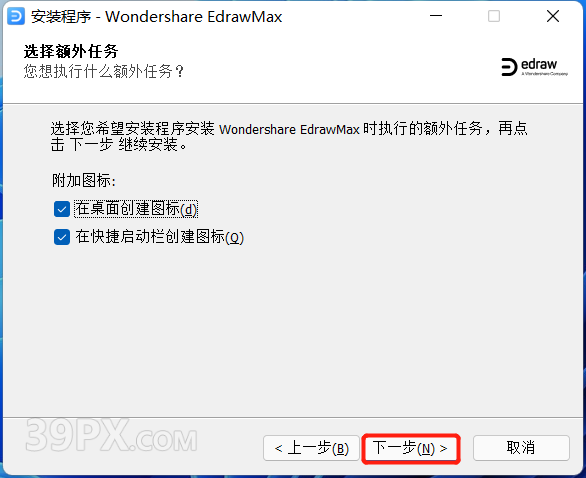
6、点击“安装”
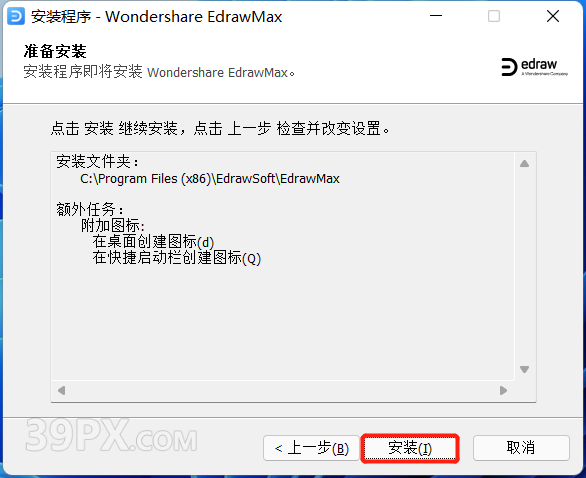
7、软件安装需要一些时间,请耐心等待
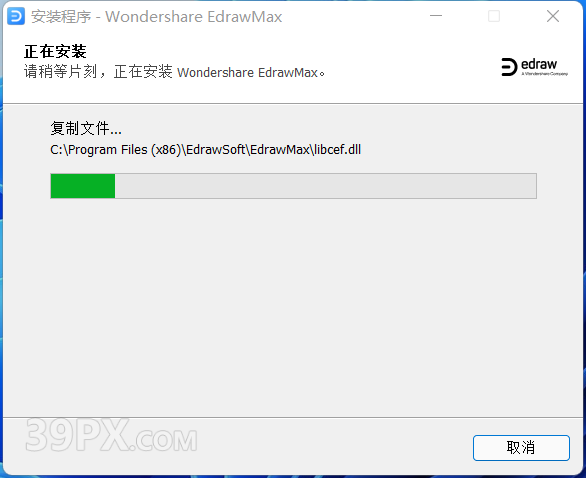
8、取消勾选“运行EDraw Max”,点击“完成”
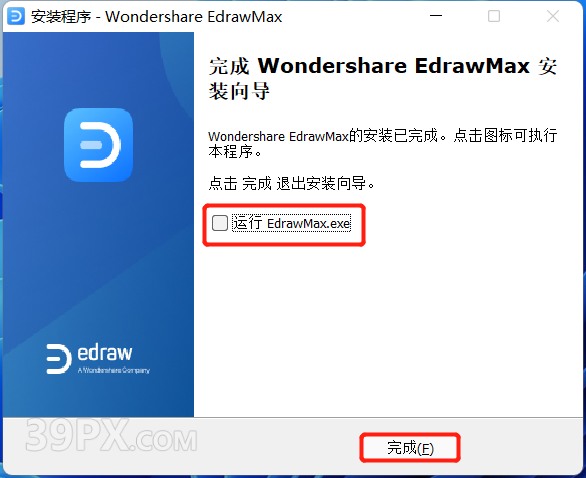
9、返回之前解压的“亿图图示EDraw Max 12.0.4”文件夹,双击打开“Crack”文件夹,选中“version.dll”文件,鼠标右键选择“复制”
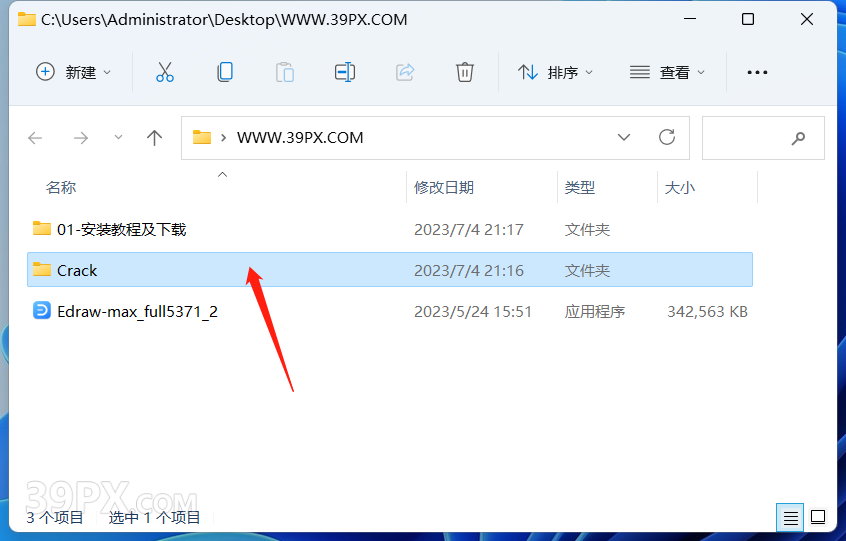
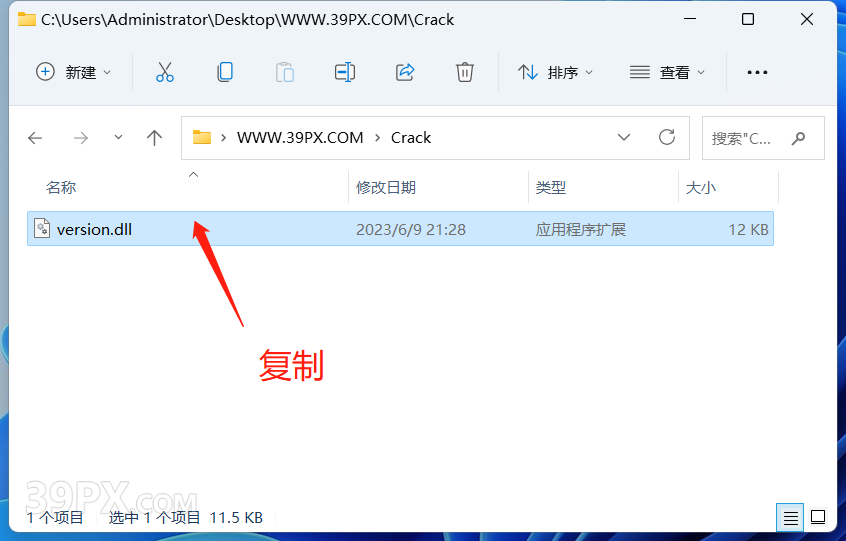
10、在桌面上找到“Wondershare EdrawMax”软件图标,鼠标右键选择“打开文件所在位置”
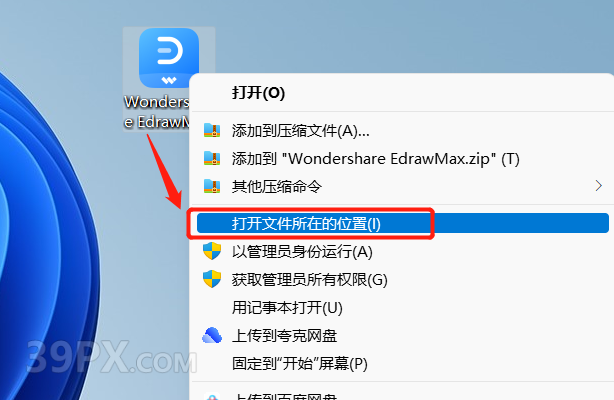
11、在打开的文件夹空白处,鼠标右键选择“粘贴”
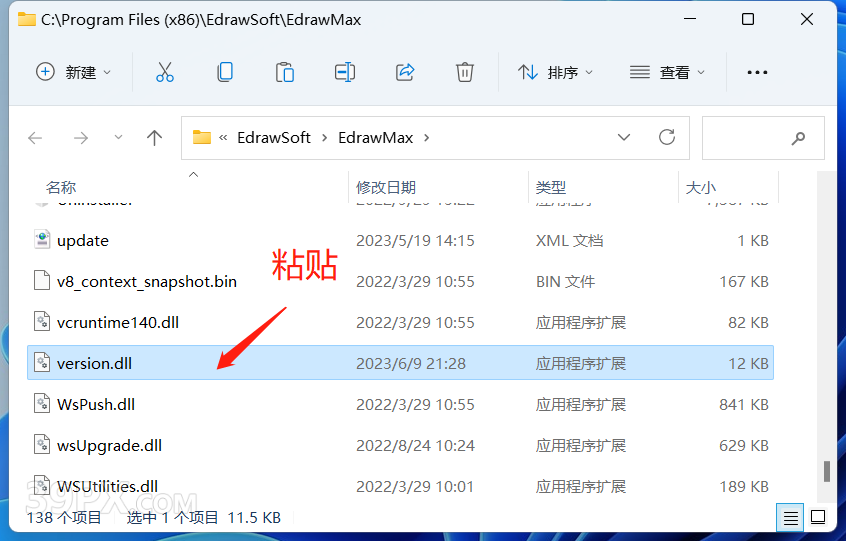
12、双击运行桌面上的“Wondershare EdrawMax”软件
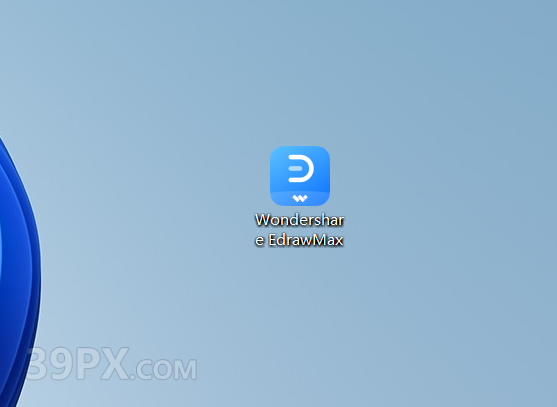
13、安装完成
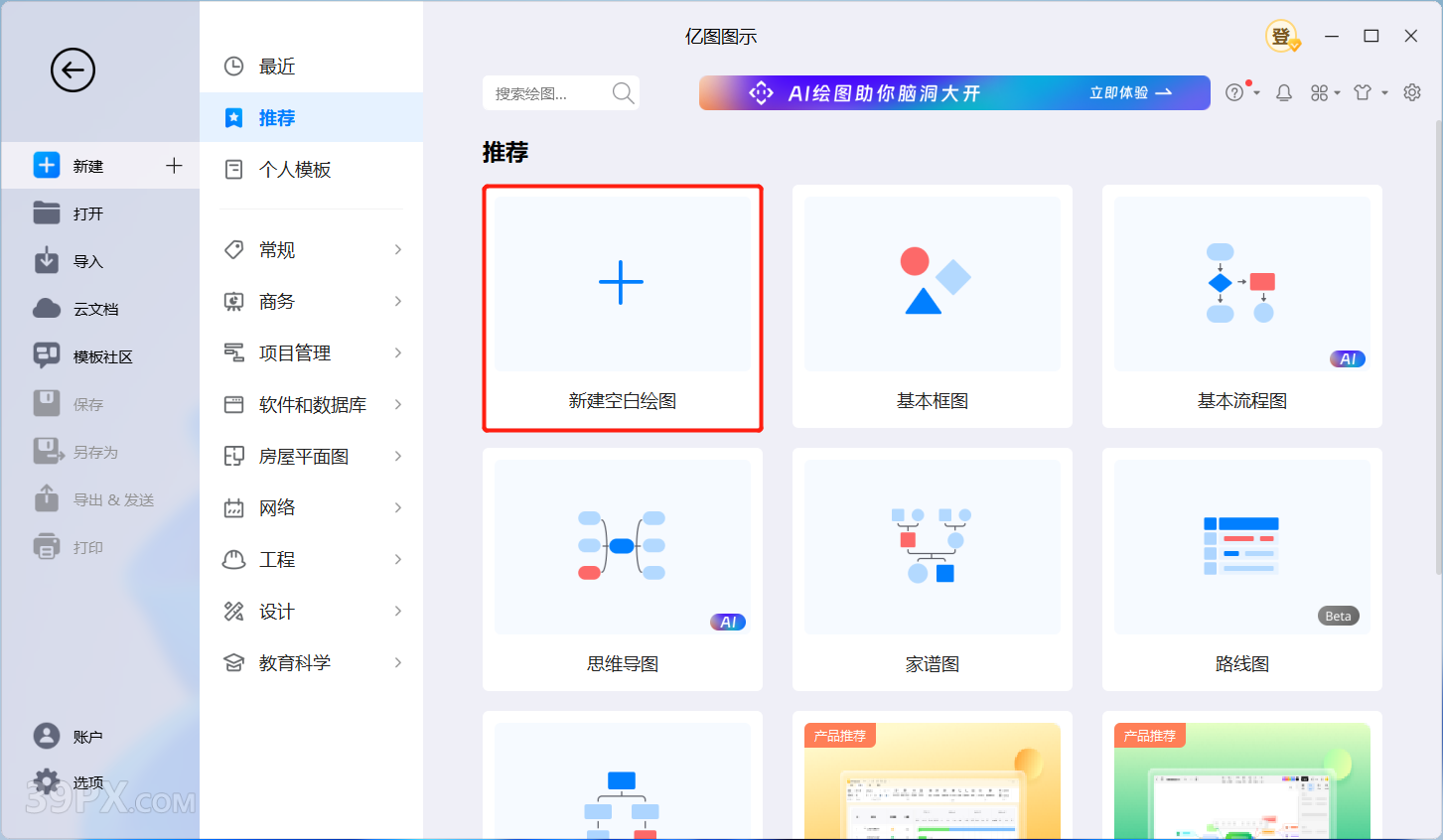
14、软件打开界面如下
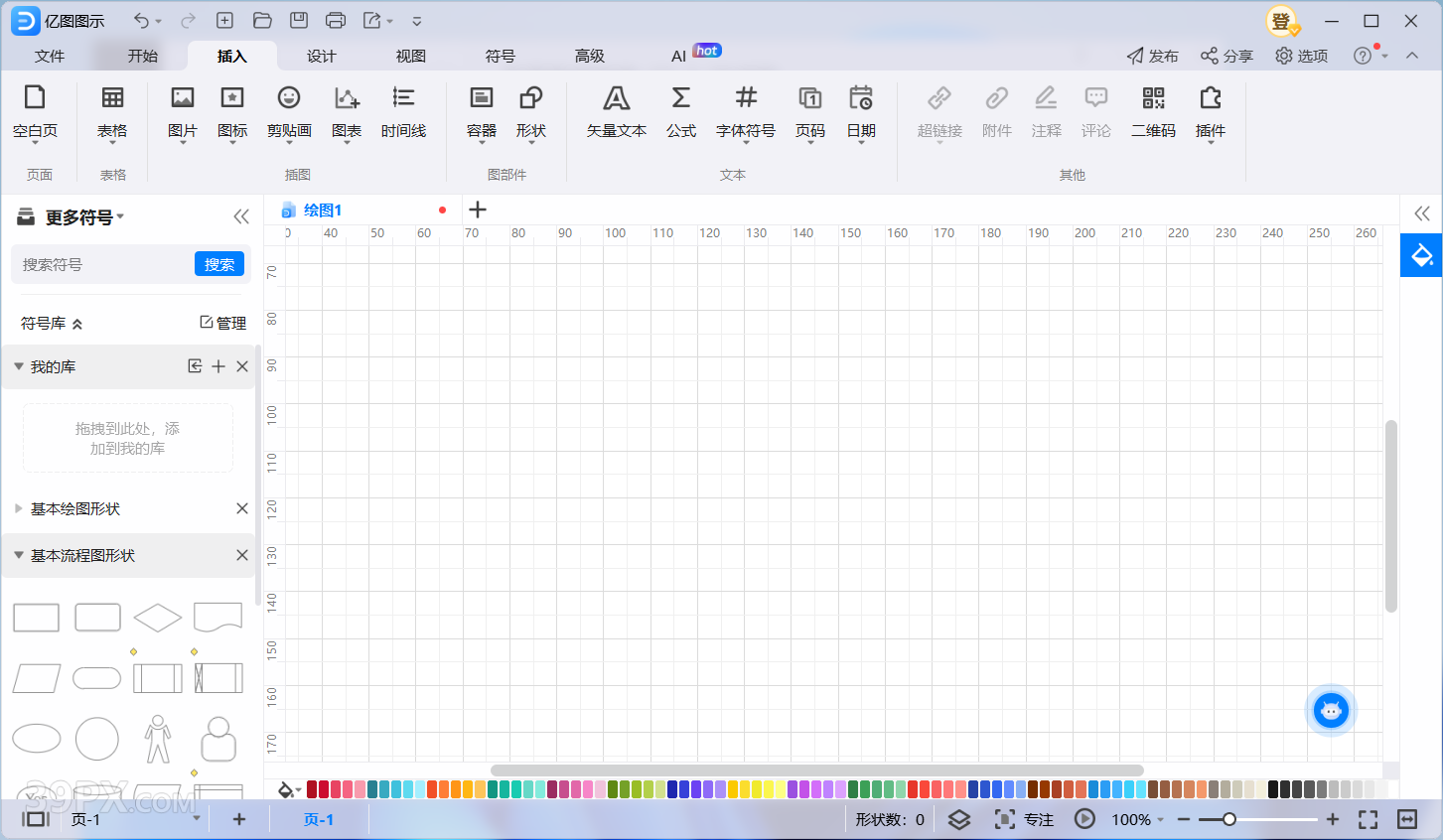
1、本站提供的所有下载文件均在网络收集,请于下载后的24小时内删除。如需体验更多乐趣,请支持正版。
2、如有内容侵犯您的版权或其他利益,请编辑邮件并加以说明发送到邮箱:202993795@qq.com。我们会在收到消息后24小时内处理。
3、本站所有文章,如无特殊说明或标注,均为本站用户原创发布。任何个人或组织,在未征得本站同意时,禁止复制、盗用、采集、发布本站内容到任何网站、书籍等各类媒体平台。如若本站内容侵犯了原著者的合法权益,可联系我们进行处理。






